Descrição: O Reset da impressora Epson Stylus TX235W é um programa totalmente gratuito com o qual você pode facilmente fazer o reset das almofadas da sua impressora do modelo TX235W da Epson. Após o download, siga o tutorial logo a baixo para que você possa resetar o seu equipamento com sucesso.
Tamanho: 2 MB
Licença: Grátis
Idioma: Inglês
Desenvolvedor: AdjProg
Plataformas: Windows
Atualizado em: 28/09/2021
Introdução: Após um determinado número de impressões nessa impressora Epson, ocorre o bloqueio de impressão com a consequente mensagem que solicita a troca da almofada da impressora. Caso, você não use um sistema de dispenser, a troca é absolutamente recomendada, caso contrário, futuramente, podem ocorrer diversos problemas com a impressora. De todo modo, com este programa de reset, você pode facilmente zerar o contador para seguir usando o seu equipamento sem nenhum problema, porém note que, se você não usa o referido sistema de dispenser, é bem provável que ocorram vazamentos se uma troca não for realizada.
Observação importante: O presente tutorial foi realizado usando o reset de uma L355, portanto a imagem da etapa 1 mostra essa informação, entretanto o procedimento é exatamente o mesmo para a Epson Stylus TX235W. Dessa forma, ao seguir os 3 simples passos deste tutorial, você conseguirá, com sucesso, fazer o reset da sua impressora.
Etapa 1: Após o download do arquivo, extraia a pasta e execute o arquivo “Adjprog”, certifique-se que a impressora está conectada ao computador por meio da porta USB, então selecione a impressora e a porta de conexão, conforme a imagem a baixo, e depois clique em “OK”.
Etapa 2: Após isso, simplesmente clique em “Particular Adjustment Mode”. Na próxima tela selecione a opção “Waste ink pad counter” e clique em “OK”. Nessa etapa tenha muito cuidado ao selecionar a opção correta, conforme a imagem a baixo, do contrário, podem ocorrer sérios danos ao seu hardware.
Etapa 3: Por fim, na próxima tela, siga a exata sequência a seguir: clique em “Check”, depois marque a opção “Main pad counter”, então clique em “Initialization” e, por fim, clique em ‘Finish’ exatamente conforme a imagem a baixo detalha. Após isso, o reset já estará efetivamente aplicado.
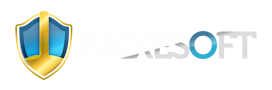


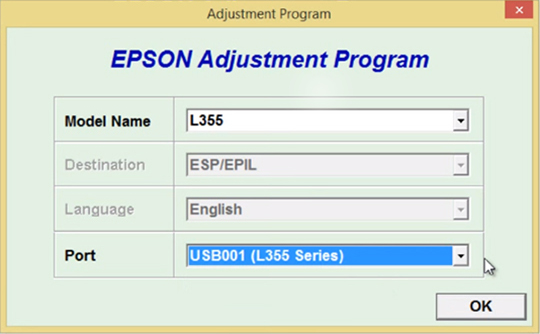
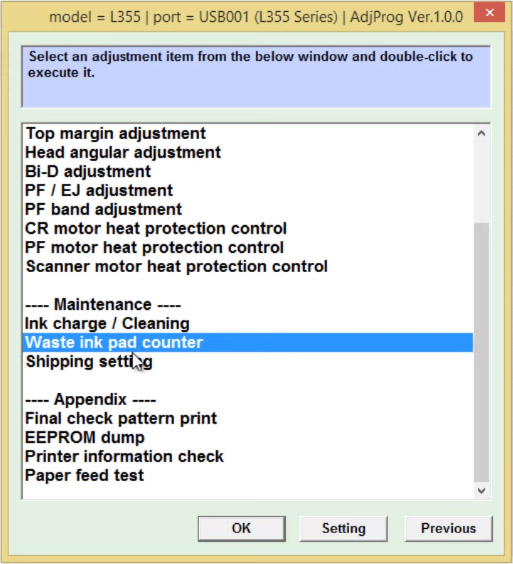
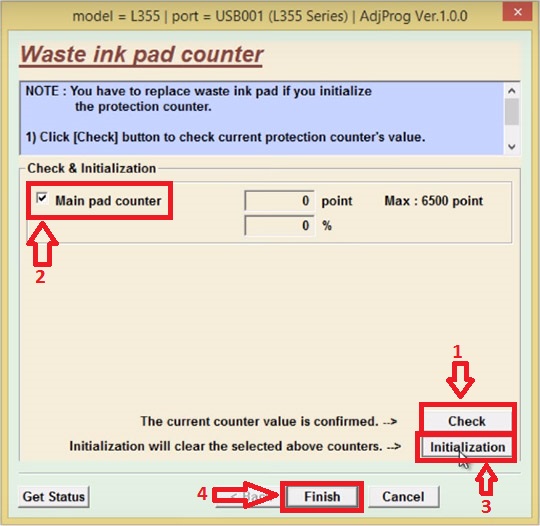
ótimo aplicativo, recomendo a todos funcionou perfeito